Så här fixar du iPhone 6 Söker efter service
uppleva iPhone 6 ingen tjänst frågan är dock inte en vanlig sak, en storantal människor möter det. Ibland kan det konstiga problemet dyka upp och lämna dig hjälplös. Du kommer inte att kunna använda internet, ringa eller ta emot ett samtal eller till och med sms någon för den delen. Om din iPhone 6 uppför sig så här, behöver du inte oroa dig. I den här artikeln kommer vi att presentera de mest användbara korrigeringarna för denna iPhone 6 som söker efter serviceproblem.
Anledningar bakom iPhone 6 Söker efter nätverk
Det finns många orsaker som kan leda till denna konstiga problem med din iPhone 6. Skälen kan inkludera -
- Dåligt nätverk
- Transportör / nätverksleverantör som har tillfälliga problem
- Flygplansläge är på
- iOS-uppdatering med buggar
- Felmonterat SIM-kort
- Problem med mjukvara eller hårdvara
Hur du åtgärdar iPhone inga serviceproblem
Det finns olika sätt att fixa problemet med ingen tjänst på din iPhone 6 / 6s. Vi har fört dig en lista med lösningar här, gå igenom dem.
1. Starta om iPhone
Det första alternativet du bör prova är att starta om dittiPhone. Tryck och håll ned knappen "Sleep / Wake" på din iPhone. När du ser "Skjut för att stänga av" -fältet längst upp, skjut den åt höger för att stänga av enheten. Starta om din iPhone och kontrollera om problemet med ingen tjänst på din iPhone har åtgärdats eller inte.

2. Ta bort SIM-kortet och sätt i det igen
Att ta bort och sätta i SIM-kortet kan till och med lösa problemet. Du måste följa nedanstående steg för att ta bort och sätta i SIM: n igen.

- Stäng av din iPhone först. Titta på höger sida om din iPhone 6 för att hitta SIM-facket. Skaffa ett gem eller SIM-utmatningsverktyget och sätt i hålet intill SIM-facket.
- Dra ut SIM-kortfacket försiktigt när du släppt det med SIM-utmatningsverktyget. Montera nu SIM-kortet ordentligt i facket och sätt i SIM-kortplatsen på din iPhone igen.
- Slå på din iPhone och se om problemet har lösts.
3. Ta bort alla tillbehör
Använda obehöriga tillbehör eller sådana intesom stöds av Apple-enheter kan störa hur din iPhone fungerar. Om du har tillbehör anslutna till din iPhone, koppla sedan bort dem. Koppla loss om du har hörlurar anslutna till iPhone. Starta om iPhone efter att ha kopplat bort hörlurarna, det borde fungera nu.
4. Inaktivera flygplansläge
IPhone 6 säger att sökproblem kan uppstå om du har lämnat "Flygplansläge" av misstag. Här är stegen för att fixa det -

- Starta "Inställningar" på din iPhone och bläddra efter "Flygplansläge".
- Växla reglaget "Flygläge" till av.
- Kontrollera i meddelandefältet på iPhone att ikonen "Flygplansläge" inte är markerad.
5. Kontrollera inställningar för tid och datum
Fel datum och tid stör också dina iPhone-tjänster. Det är viktigt att se till att datum- och tidsinställningarna är korrekta. Här kommer stegen -
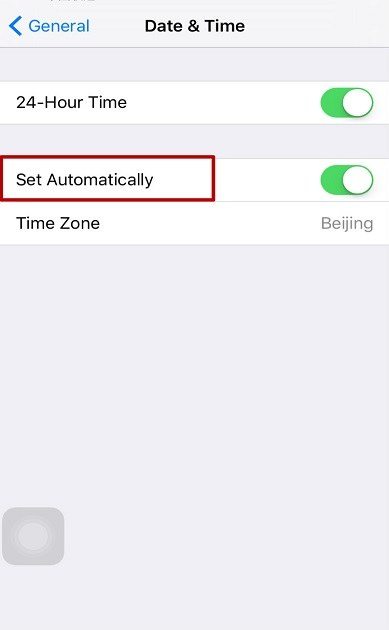
- Det rekommenderas att ha den senaste iOS uppdaterad på din iPhone.
- Bläddra nu i "Inställningar"> "Allmänt"> "Datum & tid"> "Tidszon" och verifiera inställningarna. Tidszon ställer in datum och tid automatiskt.
6. Återställ nätverksinställningar
För att fixa theiPhone 6 som söker efter nätverk, här är stegen för att återställa nätverksinställningar.
- Bläddra i "Inställningar"> "Allmänt"> "Återställ"> "Återställ nätverksinställningar".
- Ange iPhone-lösenordet när du återställer nätverksinställningarna för att bekräfta ditt val.

7. Uppdatera operatörsinställningar
Du måste uppdatera dina operatörsinställningar för att lösaiPhone 6 söker efter nätverksproblem. Först och främst uppdatera till den senaste versionen av iOS och se om problemet är fixat. Om det inte hjälper att försöka komma i kontakt med din mobiloperatör om ditt konto.
8. Återställ iPhone i iTunes
Större iPhone-problem inklusive iPhone 6 som söker efter nätverk löses genom att återställa med iTunes. Här är den detaljerade processen för att återställa iPhone -
- Starta iTunes i din dator och anslut din iPhone.
- Klicka på fliken "Sammanfattning" precis under enhetsikonen i iTunes. Klicka sedan på "Återställ iPhone ..." för att återställa din iPhone.
- Vänta tills iPhone startas automatiskt igen.

Fixa iOS-problem utan dataförlust
När ingen av ovanstående metoder erbjudit dig enlösning på iPhone 6 ingen serviceproblem, du kan alltid prova Tenorshare ReiBoot. Detta fantastiska verktyg kan fixa alla iOS-enheter fastnat problemet. Inte bara iPhone 6 utan serviceproblem (iOS-relaterat) kan åtgärdas med detta kraftfulla verktyg, men du kan också fixa din iPhone om den fastnar i återställningsläget, på grund av programvarukrasch, iOS-uppgradering eller överhettning, den här programvaran kan lösa problemet lätt. Bortsett från det hjälper verktyget dig att fixa iTunes-fel, såväl som stora problem med skärmen fastnat med iPhones. Stöd för alla iOS-versioner och stora iPhone / iPad-modeller är den här programvaran tillräckligt effektiv för att lösa problemet med ingen tjänst. Det bästa med den här programvaran är att det inte finns någon risk för dina iPhone-data.
<
Efter att ha gått igenom artikeln tror vi detdu har en god uppfattning om orsakerna och hur du löser iPhone 6 / 6s fortsätter att söka efter tjänster. Om du är osäker på att välja vilken metod du vill lösa problemet rekommenderar vi att du väljer Tenorshare ReiBoot. Att hålla dina data säkert är det största problemet och Tenorshare ReiBoot gör det säkert.
)








